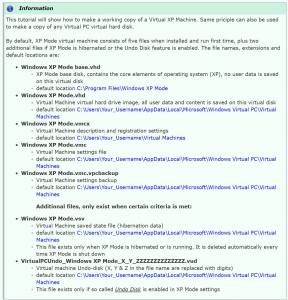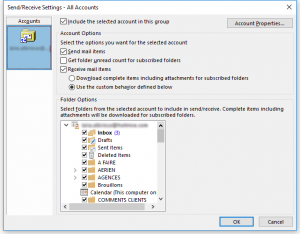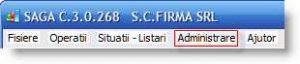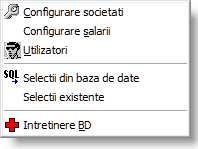Mai mulți utilizatori de Windows 7 amână actualizarea Windows 10, pur și simplu pentru că mai au unele software-uri vechi instalate pe mașina virtuală Windows XP Mode care rulează în Windows 7. Obținerea software-ului important care funcționează pe o mașină virtuală Windows 10 XP necesită o licență XP, care poate fi destul de dificil de achiziționat astăzi, pe lângă faptul că necesită reinstalarea tuturor software-ului.
Importarea modului XP VM existent de la Windows 7 la Hyper-V în Windows 10 este o opțiune viabilă pentru acești utilizatori. Cu toate acestea, nu puteți pur și simplu să copiați modul XP VHD și să îl utilizați în Hyper-V. Mutarea modului XP de la Windows 7 ca mașină virtuală la Windows 10 ca atare este relativ dificilă, deoarece folosește discuri de diferențiere și constă din mai multe fișiere
[mai mult...]